Выбор ретро-ПК: часть 4
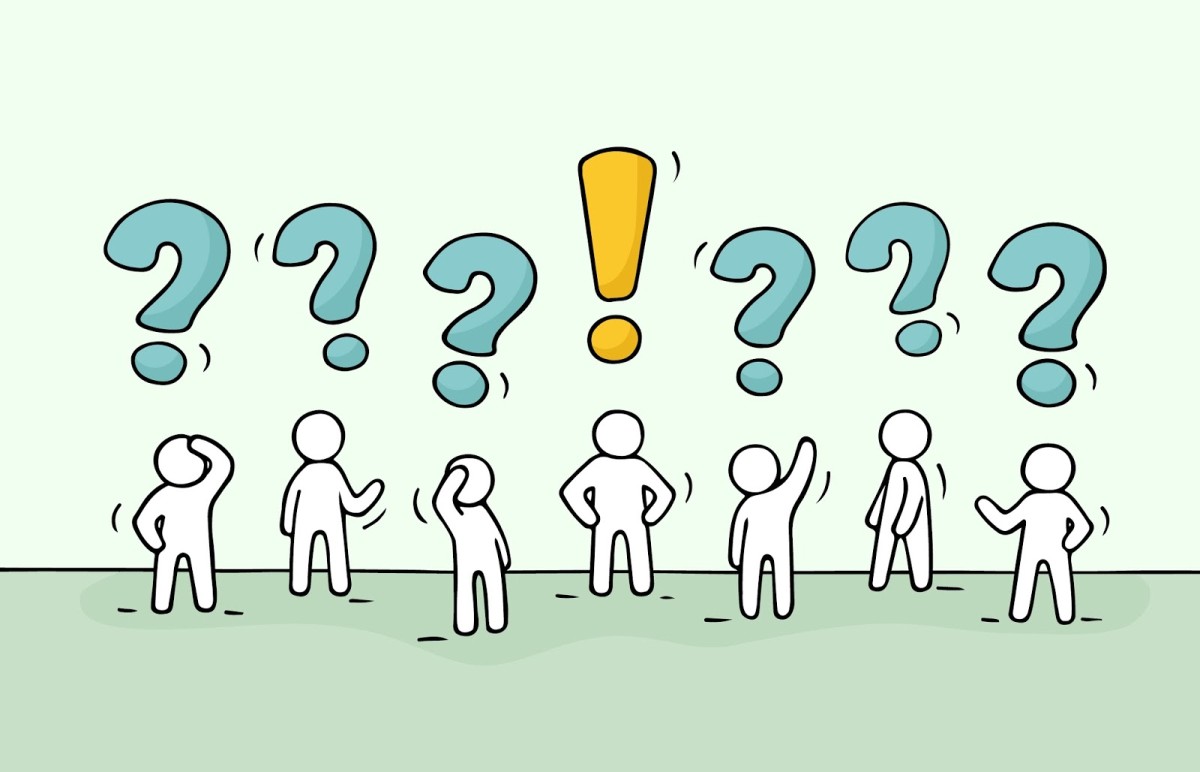
Опубликовано: 01.07.2020
Категории: [Железо]
Метки: [Выбор ретро-ПК], [Опыт], [Советы и решения]
В финальной части (предыдущие части: 1, 2, 3) цикла постов о выборе ретро-ПК немного советов и лайфхаков на тему.
- Если вы не ставите во главу угла аутентичность вашего ретро-ПК, то можно устроить микс из технологий современности и прошлого. Например, я заказал себе эмулятор флоппи-дисковода, который в качестве носителя информации использует размеченную в специальной утилите USB-флэшку. Такой эмулятор можно установить даже в очень старые компьютеры, что сильно упрощает жизнь.
- Для систем с не очень требовательной к скорости и частоте записей ОС можно использовать переходник IDE > карта памяти (SD или Compact Flash). Во-первых, это решает проблему износа жесткого диска, а во-вторых, позволяет организовать быстрый обмен данными с современными компьютерами. Оба варианта легко можно найти на AliExpress или Ebay.
- Аналогично можно использовать переходники с IDE на SATA или mSATA. Это позволит установить в компьютер современный жесткий диск или даже SSD. Например, думаю, что в будущем такой апгрейд ждет и мой ThinkPad.
- Используйте приложение для эмуляции привода компакт-дисков на вашем ретро-ПК. Конечно, речь идет об относительно современном варианте. Но это сразу избавит от необходимости записывать образы ваших любимых игр на реальные диски и сэкономит кучу времени.
- Но привод для дисков на вашем современном ПК все равно нужен. Например, как минимум для записи дистрибутивов операционных систем или дисков восстановления для ноутбуков.
- Гуглите, гуглите и еще раз гуглите. Перед покупкой ретро-компьютера лучше максимально разузнать информацию о комплектующих и их совместимости, детских болезнях устройств и прочее. Это актуально особенно, если покупаете все в разнобой. См. пример с картами Voodoo и матплатами для Pentium 4 выше.
- Найдите всю документацию. Как минимум, это repair guide для ноутбука и/или руководство по материнской плате в случае настольного компьютера.
- Купили – обслужите. Любой старый компьютер вне зависимости от состояния должен пройти полное обслуживание. Это касается как экстерьера, так и внутренних частей. Первое с точки зрения гигиены, второе с точки зрения дальнейшей службы. Например, смена термопасты у моего IBM ThinkPad снизила его температуру градусов на 5. Ну и просто приятнее пользоваться, если знаешь, что твое устройство чистое снаружи и внутри.
- Так же если видите, что на компьютере стоит странная версия Windows (так называемая «говносборка», особенно актуально для систем XP+), то мой совет найти родной образ восстановления или просто нетронутый образ системы и поставьте его. Поверьте, оно того стоит. Да, будет потрачено время, но оно себя окупит вдвойне, если потом придется бороться с глюками, которые возникают то ли из-за железа, а то ли из-за кривого софта.
Вместо заключения
Я не ставил в этом материале цели быть истиной в последней инстанции. Более того, я не претендую, что эти советы не содержат ошибок. Просто хочу поделиться своим пока скромным опытом с вами, дорогие читатели. Не стесняйтесь экспериментов, но сначала все отмерьте, а потом уже режьте. Надеюсь, что мои мысли были вам полезны.
« НазадДалее »